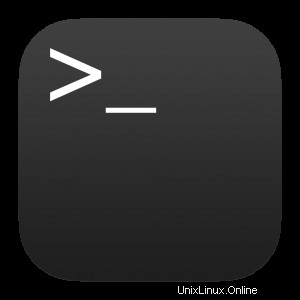
In der Lage zu sein, einen Ordner in einem Terminal auf Ubuntu direkt aus dem Dateimanager heraus zu öffnen, hat seine Vorteile.
Es spart Zeit; Sie müssen nicht mit cd zu einem Ordner im Terminal navigieren Befehl.
Außerdem (was für einen tippfehleranfälligen Eingabehändler wie mich noch wichtiger ist) stellt es sicher, dass ich am richtigen Ort lande, d. h. Befehle in dem Verzeichnis ausführe, das ich beabsichtigt habe, und nicht in einem, in dem ich mich vertippt habe!
Ubuntu hat eine praktische Option „Im Terminal öffnen“ im Rechtsklick-Kontextmenü von Nautilus default. Aber das Shortcut funktioniert nur mit GNOME Terminal. Es gibt keine Möglichkeit, das Paket so zu konfigurieren, dass ein anderes gestartet wird Terminal-App – nicht sofort einsatzbereit und nicht einfach.
Das ist vermutlich der Grund für "Nautilus Open Any Terminal" wurde erstellt.
Mit dieser kurz betitelten Erweiterung für den Nautilus-Dateimanager können Sie angeben, welche Terminal-App gestartet wird.
Eine vollständige Liste der unterstützten Terminal-Emulatoren (zum Zeitpunkt des Schreibens; die App wird weiter entwickelt und gepflegt. Wenn Sie aus der Zukunft lesen und ein neuer hinzugefügt wurde, lassen Sie es mich über das Tipp-Formular wissen) kann nachgelesen werden unten:
- Schnelligkeit
- cooler Retro-Begriff
- deepin-terminal
- Gnome-Terminal
- Kätzchen
- konsole
- Mate-Terminal
- mlterm
- qterminal
- st
- Terminator
- Terminologie
- Termite
- tilix
- urxvt
- xfce4-terminal
Dies ist eine ziemlich umfangreiche Liste, die eine breite Palette von Terminal-Apps abdeckt, von Power-User-Tools wie terminology bis hin zu den superschlanken Stars wie st .
Ich werde nicht behaupten, dass der Zugriff mit der rechten Maustaste zum Öffnen eines Ordners in einer dieser Apps eine lebensverändernde Erfahrung ist. Aber es sollte sich als Zeitersparnis oder Convenience-Maker erweisen.
Sehen Sie sich die Erweiterung auf Github an, um mehr zu erfahren. Dort finden Sie vollständige Installationsanweisungen für eine Reihe von Linux-Distributionen und -Setups, einschließlich Arch und Fedora.
Wenn Sie Ubuntu und verwenden Wenn Sie PyPi eingerichtet haben, können Sie diese Nautilus-Erweiterung ganz einfach auf Ubuntu installieren.
Installieren Sie zuerst die Abhängigkeiten:
sudo apt install python-nautilus
Installieren Sie dann die Erweiterung:
pip3 install --user nautilus-open-any-terminal
Sie müssen Nautilus beenden (nautilus -q ) und starten Sie es neu, damit die Option „Im Terminal öffnen“ angezeigt wird, wenn Sie mit der rechten Maustaste auf/im Dateimanager klicken.
Um das Verhalten des Plugins mit dconf zu konfigurieren Sie müssen zuerst ausführen:
glib-compile-schemas ~/.local/share/glib-2.0/schemas/
Danach können Sie den dconf-editor verwenden oder die folgenden Befehle, um auszuwählen, welcher Terminal-Emulator Ihr neuer Menüpunkt „Im Terminal öffnen“ starten soll.
Dies ist so einfach wie die Eingabe des Namens. Zum Beispiel, um Terminologie festzulegen Als zu startendes Terminal würden Sie Folgendes ausführen:
gsettings set com.github.stunkymonkey.nautilus-open-any-terminal terminal terminology
Wenn Sie möchten, dass die Verknüpfung den Ordner in der Befehlszeile in einem neuen Terminal-Tab und nicht im selben Fenster öffnet, führen Sie Folgendes aus:
gsettings set com.github.stunkymonkey.nautilus-open-any-terminal new-tab true
Andernfalls öffnet das Plugin standardmäßig den angegebenen Speicherort in einem neuen Fenster.
Alles in allem ein ziemlich ordentliches Tuning. Lassen Sie mich wissen, ob Sie diese Funktion nutzen möchten, indem Sie einen Kommentar im Kommentarbereich unten hinterlassen.
Danke Felix